Užívateľská príručka Pages pre Mac
- Vitajte
- Čo je nové
-
- Zmena písma alebo veľkosti písma
- Nastavenie predvoleného písma
- Tučné písmo, kurzíva, podčiarknutie alebo prečiarknutie
- Zmena farby textu
- Pridanie tieňa alebo obrysov na text
- Zmena veľkosti písmen
- Kopírovanie a vkladanie štýlov textu
- Pridanie efektu zvýraznenia do textu
- Formátovanie spojovníkov, pomlčiek a úvodzoviek
-
- Používanie iCloud Drivu v Pages
- Export do Wordu, PDF alebo iného formátu
- Otvorenie knihy iBooks Author v Pages
- Zmenšenie veľkosti súboru dokumentu
- Uloženie veľkého dokumentu ako súboru balíka
- Obnovenie staršej verzie dokumentu
- Presun dokumentu
- Vymazanie dokumentu
- Zamknutie dokumentu
- Ochrana dokumentu heslom
- Vytvorenie a spravovanie vlastných šablón
- Copyright

Prispôsobenie panela s nástrojmi v Pages na Macu
Panel s nástrojmi v hornej časti okna poskytuje rýchly prístup k potrebným ovládacím prvkom. Keď postupne zistíte, ktoré ovládacie prvky používate najčastejšie, môžete tlačidlá na paneli s nástrojmi pridávať, odstraňovať a preusporiadať podľa svojich potrieb. Môžete tiež odstrániť názvy tlačidiel, aby ste zjednodušili vzhľad panela s nástrojmi a ušetrili tak priestor.
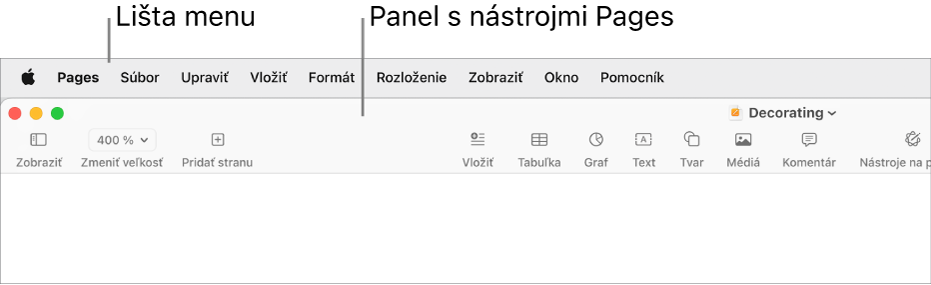
Skrytie alebo zobrazenie panela s nástrojmi
Na Macu otvorte apku Pages
 .
.Otvorte dokument, vyberte Zobraziť > Skryť panel s nástrojmi alebo Zobraziť > Zobraziť panel s nástrojmi (v menu Zobraziť v hornej časti obrazovky).
Pridanie, odstránenie alebo preusporiadanie tlačidiel na paneli s nástrojmi
Na Macu otvorte apku Pages
 .
.Otvorte dokument, vyberte Zobraziť > Prispôsobiť panel s nástrojmi (v menu Zobraziť v hornej časti obrazovky, nie tlačidlo Zobraziť na paneli s nástrojmi).
Vykonajte jednu z nasledujúcich akcií:
Pridanie alebo odstránenie položiek z panela s nástrojmi: Potiahnutím položky na panel s nástrojmi položku pridáte. Potiahnutím položky z panela s nástrojmi položku odstránite.
Zmena usporiadania položiek na paneli s nástrojmi: Poradie položiek môžete meniť ťahaním. Tlačidlá Formát a Dokument môžete presúvať len spoločne, nemôžete ich oddeliť.
Resetovanie panela s nástrojmi: Ak chcete obnoviť predvolené nastavenie panela s nástrojmi, potiahnite skupinu tlačidiel v dolnej časti okna na panel s nástrojmi.
Odstránenie názvov tlačidiel: Vľavo dole kliknite na vyskakovacie menu a vyberte možnosť Iba ikona. Pages predvolene zobrazuje ikony aj text.
Kliknite na tlačidlo Hotovo.